Nástroj Unified Driver Configurator je určený predovšetkým na konfiguráciu tlačiarní alebo viacúčelových zariadení. Aby ste konfigurátor Unified Driver Configurator mohli používať, je potrebné nainštalovať ovládač Unified Linux Driver (pozrite Inštalácia v systéme Linux).
Po nainštalovaní ovládača do systému Linux sa na pracovnej ploche automaticky vytvorí ikona konfigurátora Unified Driver Configurator.
Spustenie programu Unified Driver Configurator
-
Dvakrát kliknite na na pracovnej ploche.
Môžete kliknúť aj na ikonu ponuky a vybrať položku > .
-
Stlačte požadované tlačidlo naľavo, aby ste sa prepli do príslušného konfiguračného okna.

![[Note]](../../common/icon_note.png)
Ak chcete použiť informácie uvedené v Pomocníkovi na obrazovke, kliknite na položku .
-
-
Po zmene konfigurácií kliknite na a tým zatvoríte .
Printers configuration
V okne sa nachádzajú dve karty: a .
Karta
Kliknutím na tlačidlo ikony zariadenia na ľavej strane okna sa vám zobrazí aktuálna konfigurácia tlačiarne systému.
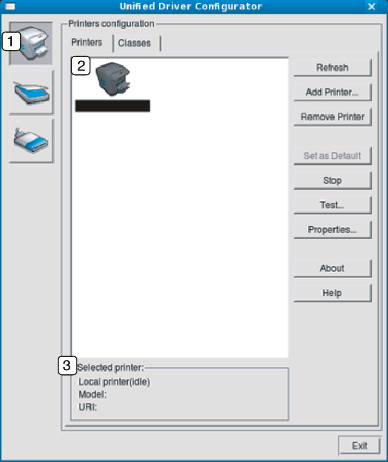
|
1 |
Prepne na okno . |
|
2 |
Zobrazí všetky nainštalované zariadenia. |
|
3 |
Ukáže stav, názov modelu a URI Vášho zariadenia. |
Ovládacie tlačidlá tlačiarne sú nasledovné:
-
: Aktualizuje zoznam zariadení, ktoré sú k dispozícii.
-
: Umožní vám pridať nové zariadenia.
-
: Umožňuje odstrániť vybraté zariadenie.
-
: Umožňuje vybraté zariadenie nastaviť ako predvolené.
-
: Zastaví/spustí zariadenie.
-
: Umožňuje tlač skúšobnej strany za účelom overenia správnej funkčnosti zariadenia.
-
: Umožní vám pozrieť si a zmeniť vlastnosti tlačiarne.
Karta
Karta Classes ukazuje zoznam dostupných tried tlačiarní.
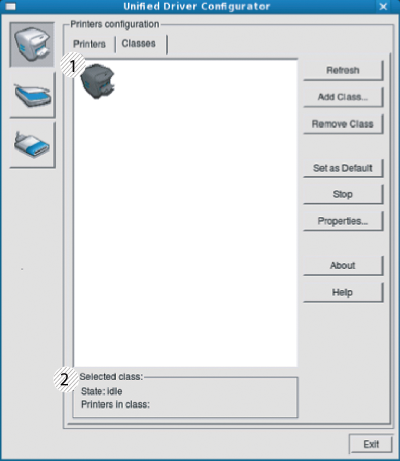
|
1 |
Zobrazí všetky triedy zariadení. |
|
2 |
Zobrazí stav danej triedy a počet zariadení v danej triede. |
-
: Umožňuje aktualizáciu zoznamu tried.
-
: Umožní vám pridať novú triedu zariadení.
-
: Odstráni vybranú triedu zariadení.
V tomto okne si môžete pozrieť zoznam portov, ktoré sú k dispozícii, skontrolovať stav každého portu a uvoľniť port, ktorý je zaneprázdnený po tom, ako jeho majiteľ z nejakého dôvodu na ňom ukončil prácu.
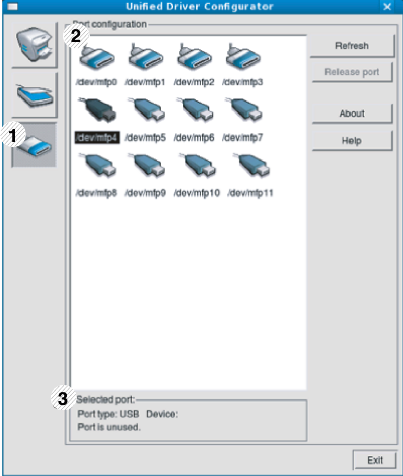
|
1 |
Prepne na okno . |
|
2 |
Zobrazí všetky dostupné porty. |
|
3 |
Ukáže typ portu, zariadenie pripojené na port a stav. |
-
: Umožňuje aktualizáciu zoznamu portov.
-
: Umožňuje uvoľnenie vybratého portu.